הוסף את Google Drive ו- Dropbox כשמירת מיקומים ב- Microsoft Office
מיקרוסופט אופיס Google Dropbox משרד 2016 / / March 17, 2020
עודכן לאחרונה ב

Microsoft Office 2016 ישמור את המסמכים שלך ב- OneDrive כברירת מחדל. אבל, אם אתה משתמש ב- Google Drive או ב- Dropbox, תוכל לשמור אותם גם בשירותים אלה.
Microsoft Office 2016 מספק מערך כלים מקיף המובנה בסוויטה, זה כולל אחסון בענן הממוקד ספציפית אליו OneDrive שירות כברירת מחדל. עבור אנשים רבים, כולל אני, Dropbox נותרה פיתרון האחסון המקוון שלי. אנשים רבים אחרים משתמשים ב- Google Drive או בשילוב של השלושה.
להלן מבט כיצד להוסיף גם את Dropbox וגם את Google Drive כשמירת מיקומים ב- משרד 2016.
כונן גוגל עם מיקרוסופט
הדבר הראשון שצריך לעשות הוא להוריד את החינם התוסף של Google Drive עבור Microsoft Office.
המתן בזמן שמתקין מתקין האינטרנט ומוריד קובץ התקנה קטן באופן אוטומטי לדיסק הקשיח שלך.
ואז לחץ פעמיים על driveforoffice.exe ולחכות בזמן שהוא מתקין.
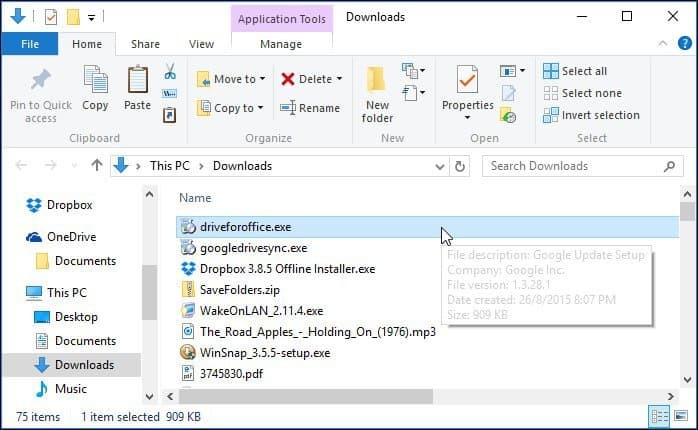
לאחר השלמת ההתקנה, הפעל את כל היישומים של Microsoft Office 2016. אשף ההתקנה של Google Drive for Microsoft Office יופיע. לחץ על התחל והיכנס לחשבון Google שלך והשלם את האשף.
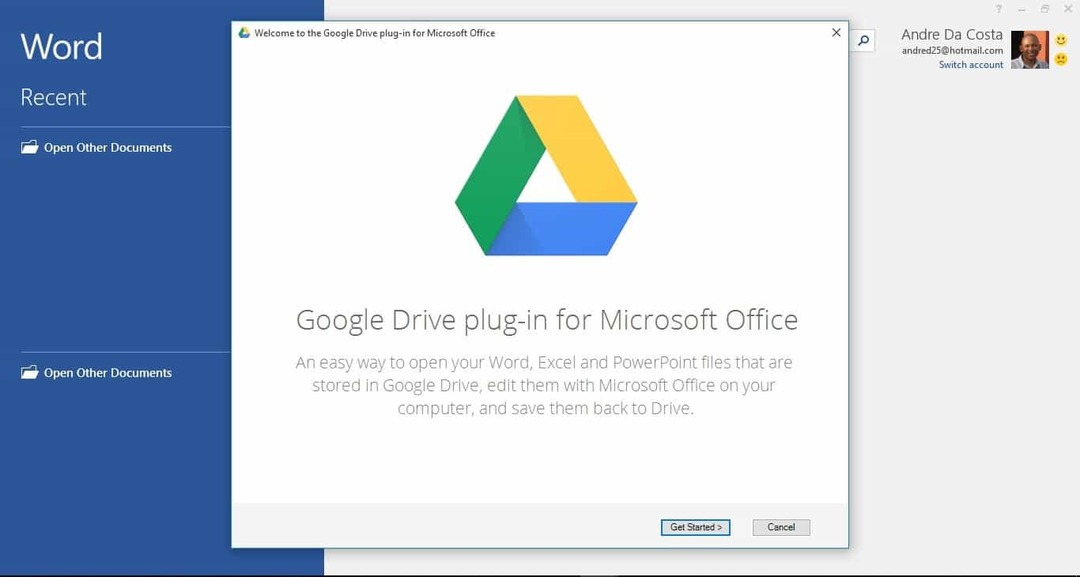
גוגל דרייב לאחר מכן יתווסף לרשימת שמירת המיקומים שלך מאחורי הקלעים של Office.
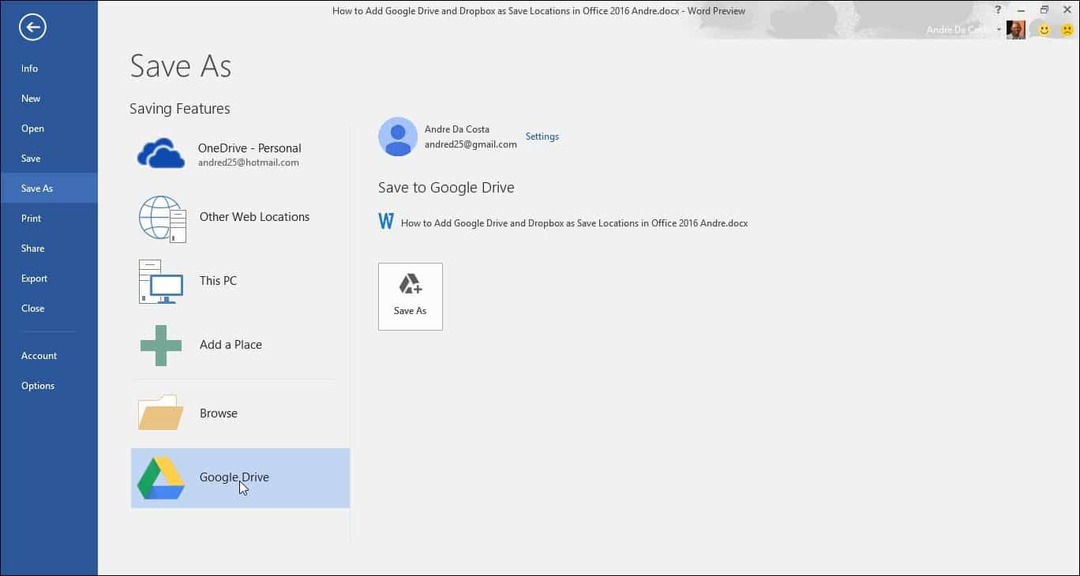
הפוך את Dropbox למיקום שמור
לרוע המזל, אין כרגע פיתרון נתמך רשמית עבור Dropbox כמיקום אחסון בשולחן העבודה או בגרסאות 365. משרד 2016 הוא עדיין בתצוגה מקדימה, אבל על פי מסמכים שהודלפו, זה אמור להשיק 22 בספטמבר. סקריפטים של צד שלישי תומכים רק בגרסאות ישנות יותר של Office כגון Office 2013. Dropbox הבטיחה לספק תמיכה ל- Office 2016 בהמשך השנה כאשר הגרסה החדשה של הסוויטה זמינה בדרך כלל.
ראוי לציין את זה משרד מקוון, הכוללת את הגרסאות המבוססות על האינטרנט של Word, Excel ו- PowerPoint, יש תמיכה מקורית ב- Dropbox כשמירת מיקום. הפעל את Office Online, ובפינה השמאלית התחתונה, תחת Open from OneDrive, בחר הוסף מקום, ו- Dropbox יופיע.
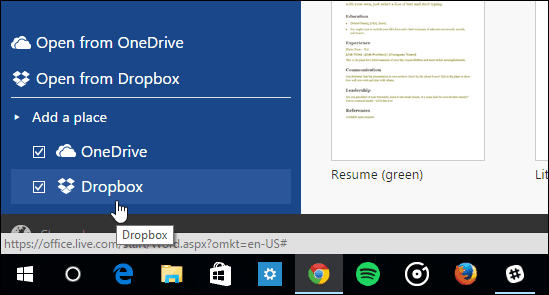
כך שעד לגירסת שולחן העבודה תתקבל תמיכה ב- Dropbox, תצטרך לשמור קבצי Office בתיקיה של Dropbox ידנית על ידי גלישה אליה או להוסיף אותם כברירת מחדל לשמירת מיקום. כך תעשה זאת.
שימו לב, עליכם להתקין את הלקוח של Dropbox, תוכלו להוריד אותו כאן.
הפעל יישום Office כמו Word, ופנה אליו קובץ> אפשרויות.
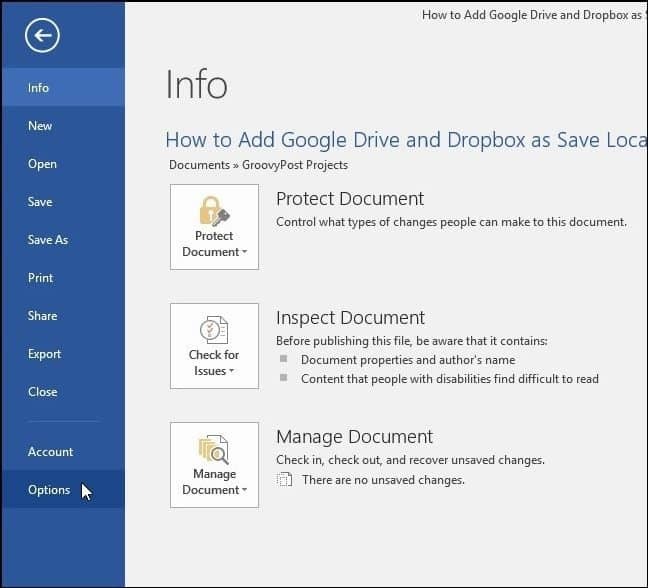
לאחר מכן עבור אל שמור ובחר בלחצן עיון לצד שדה מיקום ברירת המחדל של קובץ מקומי.
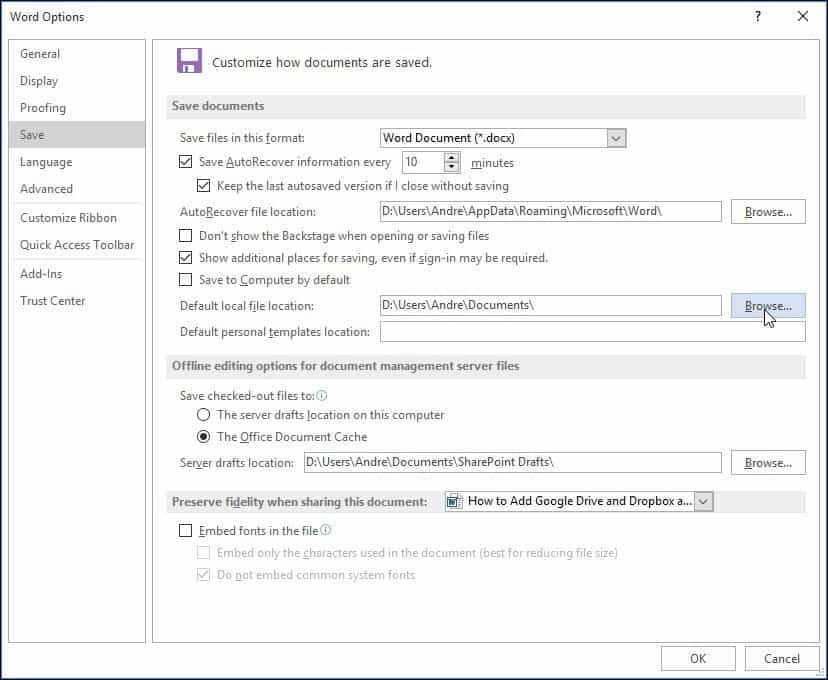
ואז דפדף אל Dropbox שלך ואז לחץ על אישור.
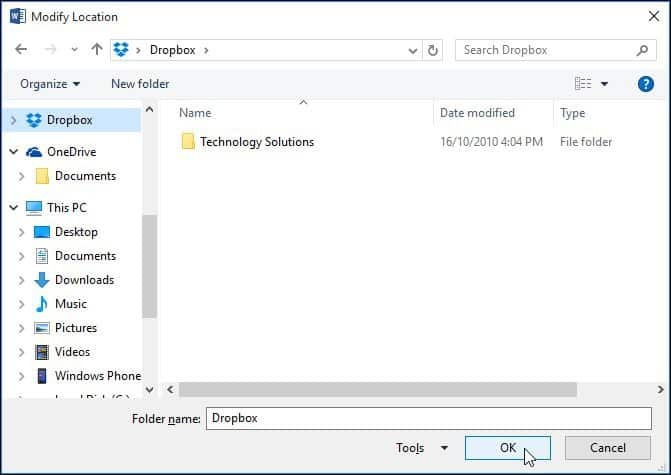
כמו כן, עיין במאמר שלנו בנושא כיצד לשמור מסמכי Office ישירות ל - Dropbox - -.
מה איתך? היכן בדרך כלל אתה שומר את מסמכי Office שלך בענן? השאירו תגובה והודיעו לנו.



